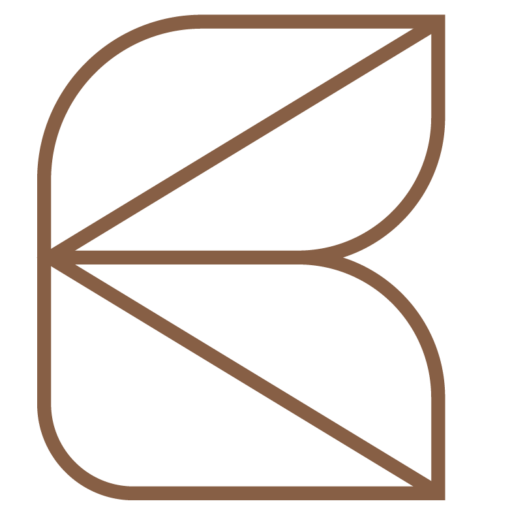Introdução
Se você está enfrentando o erro 500 no WordPress e não sabe como resolver, fique tranquilo. Neste guia completo, vou explicar o que causa esse problema, como diagnosticar, corrigir e quando é melhor chamar um profissional especializado em WordPress e hospedagem. Assim, você conseguirá solucionar o problema de forma eficaz.
O Que é o Erro 500 no WordPress?
O Erro 500 (Internal Server Error) é uma mensagem genérica que indica que algo deu errado no servidor, mas o servidor não consegue especificar o que exatamente aconteceu. No WordPress, é um dos problemas mais comuns e frustrantes, porque não dá pistas claras sobre a causa.
Esse erro pode ser causado por diversos fatores, mas os principais são:
- Problemas no arquivo .htaccess
- Limite de memória PHP excedido
- Plugins ou temas com bugs
- Permissões incorretas de arquivos
- Problemas no servidor de hospedagem
- Erros de código personalizado
Entender onde está o problema é o primeiro passo para corrigi-lo.
Erro 500 WordPress: Como Resolver Passo a Passo
1. Atualize a página ou limpe o cache
Primeiramente, antes de entrar em soluções mais técnicas, tente:
- Atualizar a página no navegador.
- Limpar o cache do navegador e do site (caso use plugins de cache como WP Rocket ou W3 Total Cache).
Às vezes, o erro 500 pode ser apenas um problema momentâneo.
2. Acesse os arquivos do WordPress via FTP ou Gerenciador de Arquivos
Se o problema persistir, então acesse o servidor para investigar:
- Use um cliente FTP como FileZilla.
- Ou o Gerenciador de Arquivos do cPanel.
3. Verifique o arquivo .htaccess
O arquivo .htaccess corrompido é uma das principais causas do erro 500.
Como resolver:
- Localize o arquivo .htaccess na raiz do WordPress.
- Renomeie para .htaccess_backup.
- Tente recarregar o site.
Se o site voltar a funcionar, acesse Configurações > Links Permanentes no painel WordPress e clique em Salvar para assim gerar um novo .htaccess.
4. Aumente o Limite de Memória PHP
O WordPress pode estar consumindo mais memória do que o servidor permite, dessa forma você pode aumentar a memória do servidor:
- No arquivo wp-config.php, adicione:
define('WP_MEMORY_LIMIT', '256M');- Salve dessa forma o arquivo e teste o site novamente.
5. Desative todos os plugins
Plugins com problemas também geram erro 500.
Como desativar via FTP:
- Acesse a pasta wp-content/plugins.
- Renomeie então a pasta de cada plugin (ex: de
woocommerceparawoocommerce_old). - Atualize o site.
Se o erro sumir, volte a ativar um plugin por vez, dessa forma você pode encontrar o plugin com erro.
6. Troque para um tema padrão
Erros em temas personalizados também podem causar erro 500.
Procedimento:
- No FTP, acesse wp-content/themes.
- Renomeie a pasta do tema ativo.
- O WordPress automaticamente usará um tema padrão como Twenty Twenty-Four.
7. Verifique as permissões de arquivos e pastas
As permissões devem primordialmente ser:
- Pastas: 755
- Arquivos: 644
Corrija usando um cliente FTP ou então pelo terminal SSH.
8. Ative o Debug do WordPress
O modo debug pode mostrar o erro real, dessa forma é mais fácil entender o que pode estar causando:
No wp-config.php, adicione:
define( 'WP_DEBUG', true );
define( 'WP_DEBUG_LOG', true );
define( 'WP_DEBUG_DISPLAY', false );Isso cria um log em wp-content/debug.log que pode revelar a causa.
9. Consulte os logs do servidor
Se você tem acesso ao cPanel ou ao painel da hospedagem:
- Acesse Métricas > Erros ou Logs de Erros.
- Analise os registros para identificar o que causou o erro.
10. Restaure um Backup
Se nada funcionar, volte um backup funcional.
Quando Chamar um Profissional Para Resolver Erro 500 WordPress
Embora muitos dos passos acima possam ser feitos sozinho, existem situações em que é melhor chamar um especialista:
| Situação | Por que Chamar um Profissional |
|---|---|
| Não sabe usar FTP ou cPanel | Risco de danificar o site |
| Sem backups disponíveis | Necessária recuperação avançada |
| Plugins ou temas altamente customizados | Código precisa ser analisado |
| Hospedagem instável ou problemas no servidor | Pode exigir migração ou otimização |
Um profissional experiente consegue diagnosticar mais rapidamente e evitar perda de dados ou indisponibilidade prolongada.
Como um Especialista Pode Resolver seu Erro 500 Mais Rápido
Por aqui nós trabalhamos com soluções rápidas e eficazes. Dessa forma, você pode focar em coisas mais importantes para a sua empresa e deixar as manutenções conosco.
- Diagnóstico completo do WordPress
- Otimização de servidores
- Correção de conflitos de plugins e temas
- Recuperação de sites WordPress corrompidos
- Implementação de rotinas de backup seguras
Evite dor de cabeça! Conte com ajuda especializada e mantenha seu site online e seguro.
Dicas Para Evitar o Erro 500 no Futuro
- Mantenha WordPress, plugins e temas atualizados.
- Use plugins de qualidade e mantenha o número de plugins ao mínimo necessário.
- Realize backups regulares do seu site.
- Monitore o uso de recursos do servidor.
- Invista em uma hospedagem confiável.
- Implemente rotinas de segurança.
Conclusão: Erro 500 WordPress Como Resolver
O erro 500 WordPress é assustador, mas agora você já sabe como resolver. Desde checar o .htaccess, aumentar a memória PHP, desativar plugins até analisar logs de erro, existem várias maneiras de solucionar.
No entanto, se você preferir uma solução profissional, estou à disposição para ajudar a recuperar seu site rápido, seguro e otimizado.
📩 Quer resolver o erro 500 agora? Clique aqui e fale comigo no WhatsApp. Atendimento rápido e personalizado para desenvolvedores que precisam de agilidade e confiança.